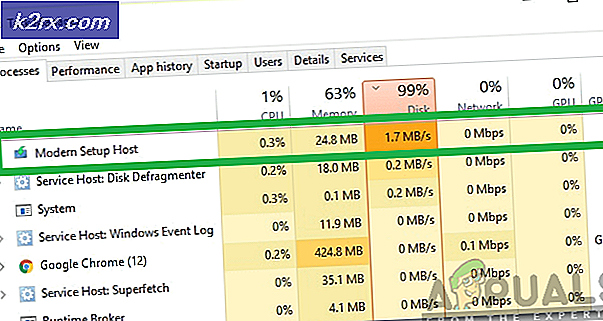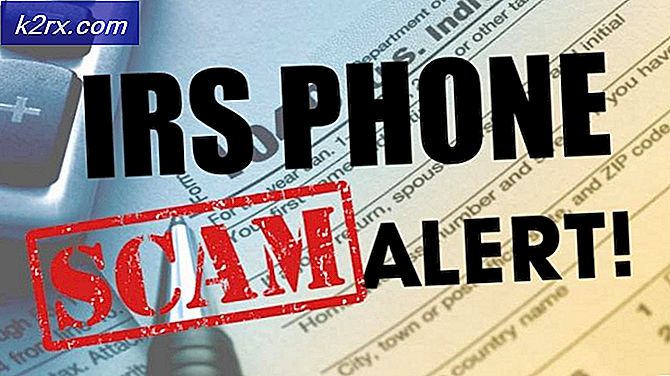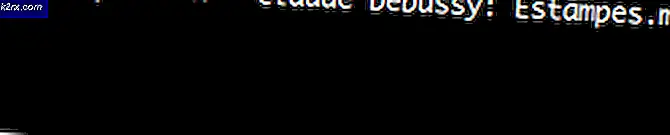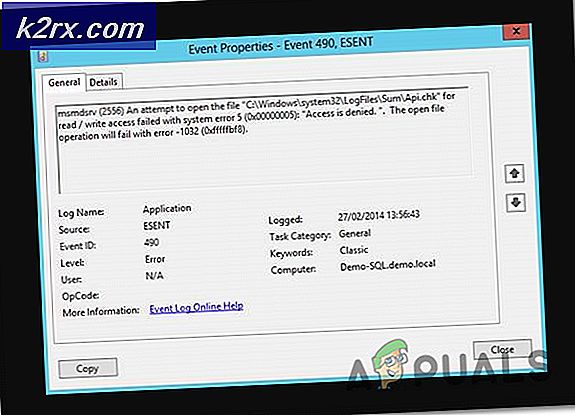Sådan aktiverer du Camera2 API og skyder RAW på Android
Selv om Camera2 API blev introduceret til Android Lollipop i 2015, har et flertal af telefonproducenter i 2017 endnu ikke implementeret Camera2 API i deres mobiltelefoner. Kun en håndfuld premium- enheder har fuld support for Camera2 API, på trods af at Google har afskediget den gamle kamera-API og opfordrede udviklere til at implementere Camera2 siden udgivelsen. Det lader til, at producenterne bruger funktionerne i Camera2 API, som RAW-formatoptagelse, som et salgspunkt for deres premium-enheder, snarere end den universelle opgradering, som Google havde til hensigt at være.
Den dårlige nyhed er, at det ikke er muligt at bare blinke din lager-ROM med Camera2 API - du skal genopbygge ROM'en og tilføje Camera2 API, støtte dig selv eller blinke en brugerdefineret ROM med API'en. Den gode nyhed er at Der er et par tricks til at aktivere Camera2 API, hvis det blev efterladt i din ROM, men deaktiveret af producenten. Der er også en indfødt måde at tage RAW-formatfotografier med Mediatek-enheder på. Jeg vil vise dig disse tricks nedenfor.
Hvad Heck er RAW Format og hvorfor vil jeg have Camera2 API?
Hvis du har snuble over denne vejledning og ikke har nogen idé om, hvad RAW-format er, er det stort set et tabsløst billedformat - tænk på det som video- eller musikbitrater. Du kender forskellen mellem 120kbps, 320kbps og FLAC musikfiler, ikke? Eller ser Youtube videoer i 320p vs 1080p? Det er stort set det samme for JPEG vs RAW, en slags .
RAW-format vil fange fotos i fuldstændig tabsløs herlighed, hvilket betyder nulbilledkomprimering (men meget større filstørrelser). Disse RAW-billeder er meget bedre til at manipulere i billedsoftware - fordi det er helt RAW- billeddata, ligesom filetypenavnet indebærer. Hvis du sammenligner en JPEG med et lige ud af kamera RAW-billede ved siden af hinanden, kan JPEG'en have klarere farver eller andre visuelle forbedringer - det skyldes, at JPEG'er efterprocesseres af kameraprogrammet og indbygges i billeddataene .
Således kan en u-redigeret RAW forekomme grimler end en JPEG i side-by-side sammenligning. Men for image manipulation entusiaster er manglen på efterbehandling af kamera software præcis det, du har brug for. Efterbehandling er helt i din kontrol . Det betyder, at RAW-fotos kan forbedres i langt større grad end JPEG-filer, fordi du ikke kæmper mod kameraprogrammets postbehandlings magi, der er anvendt til JPEG-filer.
Aktivér Camera2 API i Build.Prop
Advarsel: Opret altid en backup af din build.prop, hvis noget går galt.
Denne metode har en 50/50 chance for succes, men det er værd at prøve. Det ser ud til, at nogle producenter har Camera2 API indbygget i ROM'erne, men deaktiveret det af en eller anden grund - ved blot at tilføje en linje til build.prop i / systempartitionen på din Android-enhed, kan du aktivere Camera2 API-funktionaliteten.
Se også: Sådan redigerer du Android Build.Prop med vigtige tweaks
Først skal du bruge en rodnet telefon, og en metode til redigering af din build.prop-fil. Du kan enten bruge en root fil explorer app (som ES Explorer ) til at navigere til / systempartitionen på din telefon og åbne build.prop med en teksteditor, eller du kan bruge en dedikeret build.prop editor som JRummy BuildProp Editor.
PRO TIP: Hvis problemet er med din computer eller en bærbar computer / notesbog, skal du prøve at bruge Reimage Plus-softwaren, som kan scanne lagrene og udskifte korrupte og manglende filer. Dette virker i de fleste tilfælde, hvor problemet er opstået på grund af systemkorruption. Du kan downloade Reimage Plus ved at klikke herNår du er inde i build.prop, søg efter denne streng:
persist.camera.HAL3.enabled = 0
Skift 0 til 1, gem og afslut build.prop, og genstart derefter din telefon. Hvis den streng, der ikke findes i din build.prop, skal du prøve at tilføje persist.camera.HAL3.enabled = 1 manuelt i bunden af din build.prop-fil, gem og genstart. Du kan derefter teste om det fungerede ved at lancere en tredjeparts kameraapplikation som Open Camera eller Camera FV-5 og checke ind i menuen Indstillinger, hvis du kan aktivere Camera2 API-tilstand.
Aktivér Camera2 API i Terminal Emulator
En alternativ metode til ovenstående er at forsøge at aktivere Camera2 API via Terminal Emulator. Du skal blot starte terminalen og skrive følgende kommandoer:
su
su persist.camera.HAL3.enabled 1
Afslut
Afslut
Genstart din telefon og kontroller, om det fungerede med en tredjeparts kameraapplikation som Open Camera eller Camera FV-5.
Skyd RAW Photos i Mediatek Engineer Mode
Hvis du har en Mediatek-chipset enhed, er der en måde, du kan skyde RAW-billeder, selv uden Camera2 API aktiveret, via Engineer Mode. Der er en håndfuld metoder til at få adgang til Engineer Mode:
Åbn din telefonopkald og skriv dette nummer: * # * # 3646633 # * # *
Alternativt kan du installere en app som MTK Engineering Mode for altid at have et genvejstegn på dit hjem. Du kan også installere Xposed og GravityBox-modulet ( se: Sådan komplet tema Android med Xposed-moduler ), som også vil have en launcher i Engineer Mode.
Under alle omstændigheder, når du er inden for ingeniørfunktion, skal du bare rulle til højre for Hardware Testing> Kamera. Dette er en testtilstand for kameraets hardware, men du kan aktivere alle mulige kameraindstillinger, herunder RAW-format, og tage billeder.
Når du optager RAW-fotos i ingeniørfunktionen, gemmes to filer til / DCIM / CameraEM / directory - En JPEG for visning af billedet og den faktiske RAW-fil, som ikke kan forhåndsvises på Android-telefonen. Du skal eksportere RAW-filen til din pc og bruge billedredigeringssoftware som Adobe Photoshop til at manipulere RAW-billedet, og du skal muligvis også konvertere det til et universelt RAW-format i stedet for, hvad din telefon udsender.
PRO TIP: Hvis problemet er med din computer eller en bærbar computer / notesbog, skal du prøve at bruge Reimage Plus-softwaren, som kan scanne lagrene og udskifte korrupte og manglende filer. Dette virker i de fleste tilfælde, hvor problemet er opstået på grund af systemkorruption. Du kan downloade Reimage Plus ved at klikke her